Добавление новой информации о носителе (обновление информации о носителе)
Зарегистрируйте в принтере файлы информации о носителе последних версий (файл с информацией о носителе/файлы с расширением .am1x), предоставленные Canon.
 Внимание!
Внимание!
-
Не выключайте принтер и не печатайте ничего, пока программа обменивается информацией с принтером.
Не добавляйте и не изменяйте информацию о носителе, зарегистрированную на принтере, на другом компьютере во время добавления или изменения этой информации.
-
Рекомендуем заранее создавать резервную копию информации о носителе перед добавлением или редактированием информации о носителе.
Инструкции по выполнению резервного копирования информации о носителе см. в разделе "Резервное копирование информации о носителе для базового принтера" в "Копирование информации о носителе с базового принтера на другой принтер".
-
Нажмите
 (Добавить информацию о носителе) в группе кнопок Доб./схр.инф о нос (Add/Save Media Information).
(Добавить информацию о носителе) в группе кнопок Доб./схр.инф о нос (Add/Save Media Information).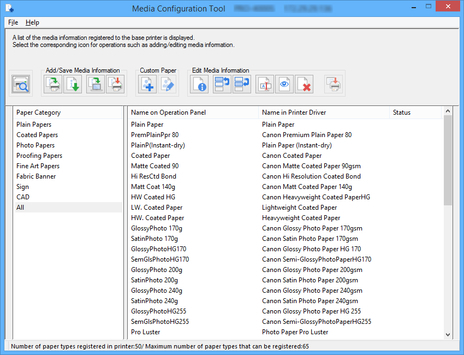
Откроется диалоговое окно Добавить информацию о носителе (Add Media Information).
-
Выберите Получить последние сведения, подключившись к Интернету (Acquire the latest information by connecting to the Internet), а затем нажмите кнопку Получить (Acquire).
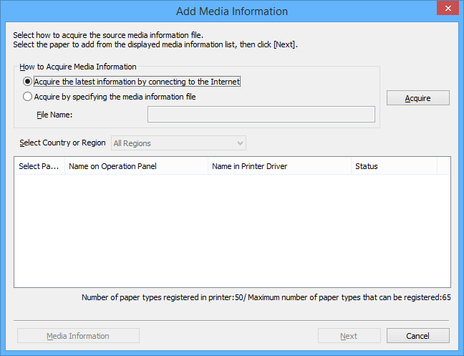
 Внимание!
Внимание!-
Появление следующего сообщения указывает на отсутствие возможности загрузить файл с информацией о носителе из Интернета.
Загрузите файл с информацией о носителе с веб-сайта Canon. Для этого вам потребуется компьютер, подключенный к Интернету.
Укажите полученный файл информации о носителе. Для этого выберите Получить информацию, указав файл информации о носителе (Acquire by specifying the media information file), нажмите кнопку Получить (Acquire) и укажите файл в диалоговом окне Открытие (Open).
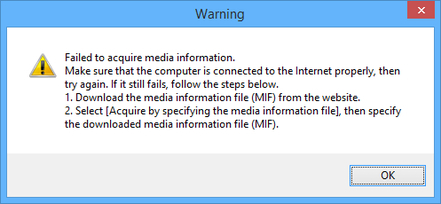
Отобразится полученная информация о носителе.
-
-
Установите флажки для информации о носителе, которую вы хотите добавить, и нажмите кнопку Далее (Next).
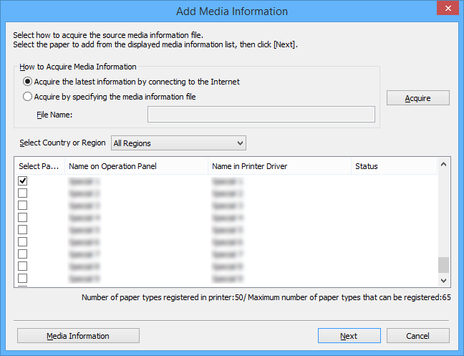
 Примечание.
Примечание.-
Если для параметра Состояние (Status) указано Зарегистрирована в принтере (Registered in printer), то бумага уже зарегистрирована в принтере.
-
Если выбрать страну или регион в разделе Выберите страну или регион (Select Country or Region), отобразится только бумага, которая продается в этой стране или регионе.
-
Если выбрать информацию о носителе и нажать кнопку Информация о носителе (Media Information), появится диалоговое окно Простой ориентир на бумагу (Simple Paper Reference), в котором можно проверить подробности выбранной информации о носителе.
Откроется диалоговое окно Обновить информацию о носителе (Update Media Information).
-
-
В списке принтеров установите флажки для принтеров, в которых необходимо обновить информацию о носителе одновременно с обновлением этой информации в базовом принтере, а затем нажмите кнопку Выполнить (Execute).
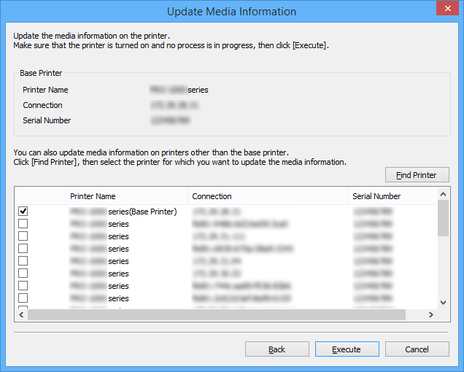
 Примечание.
Примечание.-
Если принтер, которой необходимо обновить, не отображается, проверьте состояние принтера и сети, а затем нажмите кнопку Найти принтер (Find Printer).
-
Помимо базового принтера отображаются принтеры, модель которых совпадает с моделью базового принтера.
-
Невозможно снять флажок, установленный для базового принтера.
-
-
Нажмите кнопку Да (Yes).
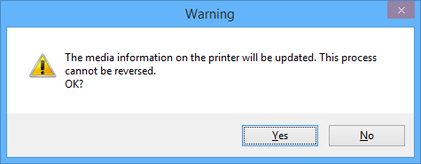
Откроется диалоговое окно Проверить результаты обновления (Check Update Results).
-
Убедитесь, что отметка
 расположена слева от Принтер (Printer Name)а, а затем нажмите кнопку OK.
расположена слева от Принтер (Printer Name)а, а затем нажмите кнопку OK.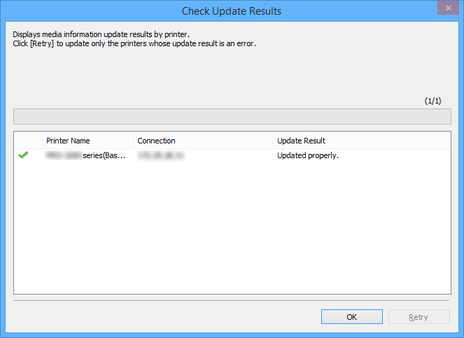
 Примечание.
Примечание.-
Информация о носителе для принтеров с отметкой
 , расположенной слева от Принтер (Printer Name)а, не была обновлена.
, расположенной слева от Принтер (Printer Name)а, не была обновлена.Проверьте состояние принтера и сети, а затем нажмите кнопку Повторить (Retry).
Обновление информации о носителе будет выполнено повторно для принтеров с отметкой
 .
.
Информация о носителе будет применена к принтеру.
-
-
Обновите информацию о носителе в драйвере принтера.
Подробнее см. в разделе "Обновление сведений о носителе в драйвере принтера" для вашей модели принтера на главном экране онлайн-руководства.

